win11护眼模式在哪里设置 win11护眼模式怎么设置
电脑用久了眼睛容易感到疲劳,为了保护自己的视力,很多用户都会给电脑设置护眼模式,那么win11护眼模式怎么设置呢?你先调出注册表编辑器,然后逐步定位到color文件夹里,然后在其中找到windows,双击打开,在数值数据填入自己需要的护眼绿参数,如202 234 206这样,之后保存设置就可以了。
win11护眼模式怎么设置:
1.首先我们按win+R键打开运行窗口,输入命令“regedit"回车键确认。
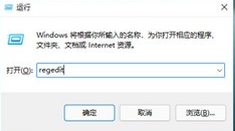
2.进入到注册编辑表页面后,我们找到左侧的 ”HKEY_CURRENT_USER“点击进入。
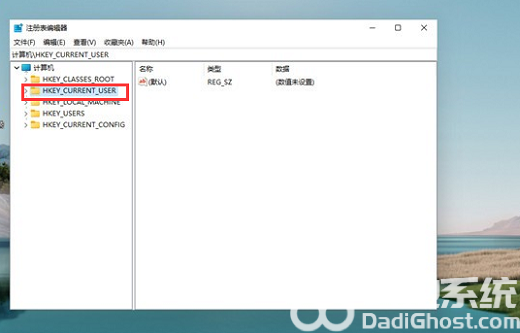
3.到下一个页面我们找到”Control Panel “点击它。
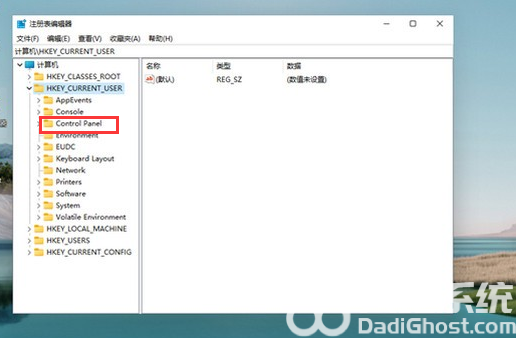
4.进入文件夹后,再次点击左侧”Control Panel“里面的”color“。
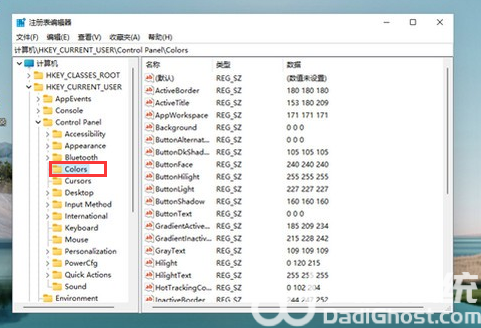
5.接着我们在右侧找到”windows“点击它。
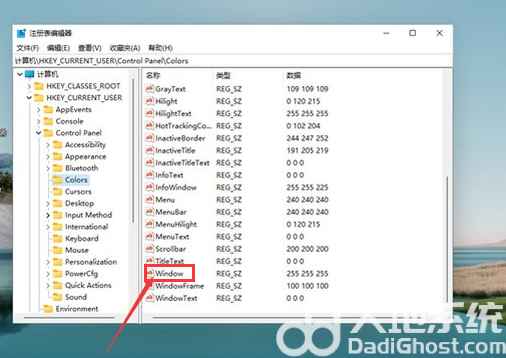
6.最后我们。根据自己的需求调整护眼绿参数,填写完后,选择确定,护眼模式就打开啦。
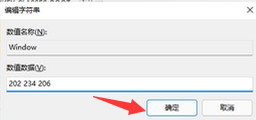
以上就是win11护眼模式在哪里设置 win11护眼模式怎么设置的方法教程,希望对大家有所帮助。


